Win10系统OneNote打不开提示0x80070005怎么办?
分类:win10教程 2021-09-28
导读: Win10系统OneNote打不开提示0x80070005怎么办?--最近有Win10系统用户反映,打开OneNote的时候,发现OneNote打不开并且出现提示0x80070005,用户不知道这是怎么回事,也不知道该怎么办,为此非常苦恼。那么,Win10系统OneNote打不开提示0x80070005怎么办呢?下面,我们一...
最近有Win10系统用户反映,打开OneNote的时候,发现OneNote打不开并且出现提示“0x80070005”,用户不知道这是怎么回事,也不知道该怎么办,为此非常苦恼。那么,Win10系统OneNote打不开提示0x80070005怎么办呢?下面,我们一起往下看看。
方法/步骤
1、先卸载OneNote软件;
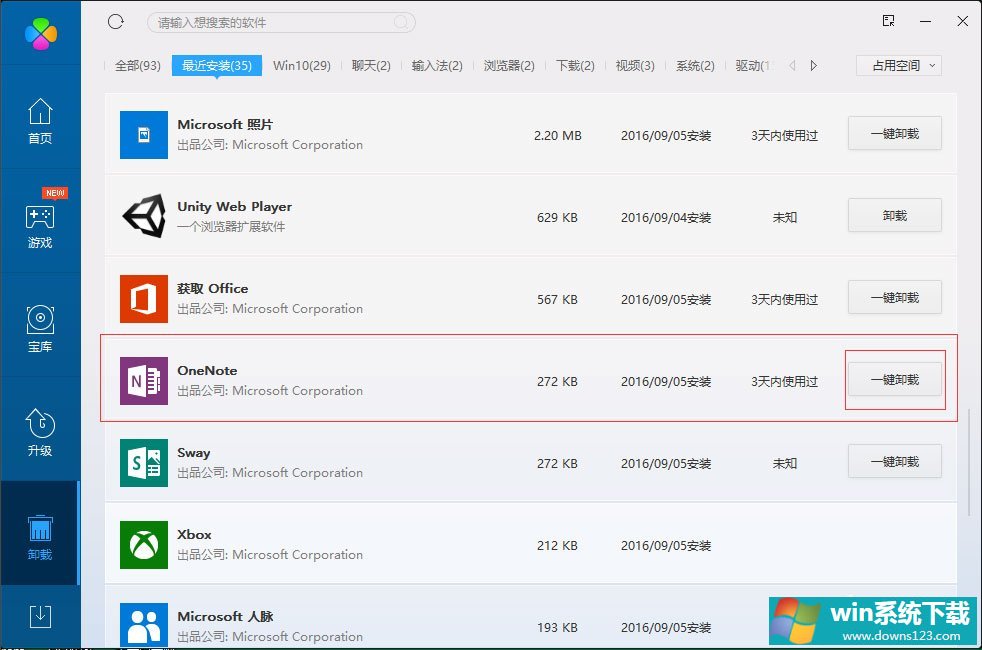
2、用Cortana输入Powershell;
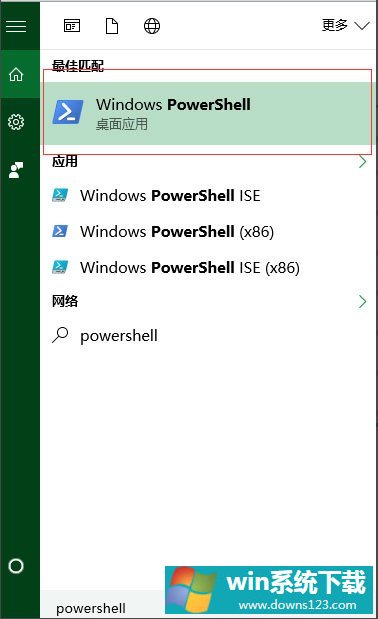
3、右键Windows Powershell管理员身份运行;
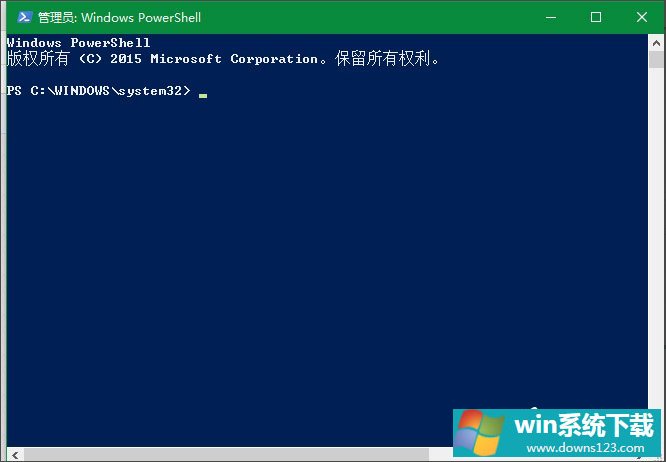
4、输入命令Get-AppxPackage *OneNote* | Remove-AppxPackage;
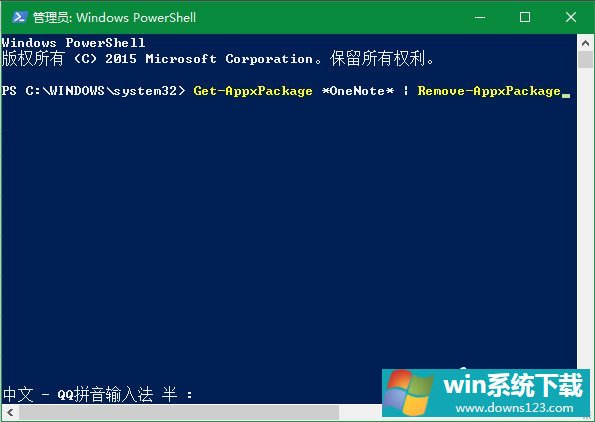
5、在应用商店重启再安装即可。
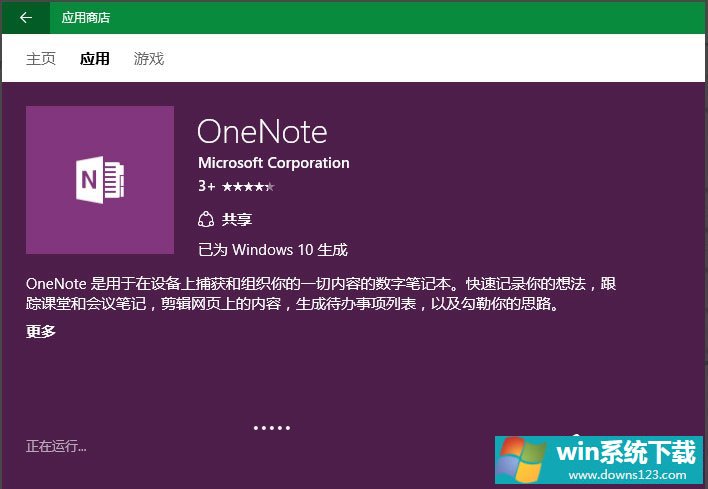
以上就是Win10系统OneNote打不开提示0x80070005的具体解决方法,按照以上方法进行操作后,再次打开OneNote的时候,相信就不会再出现该提示了。


